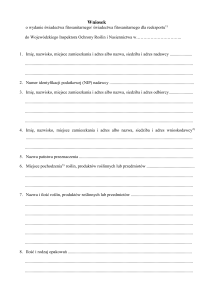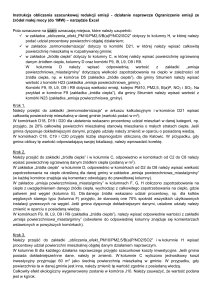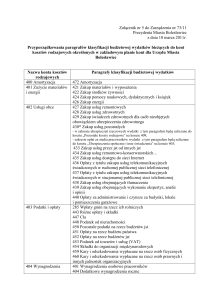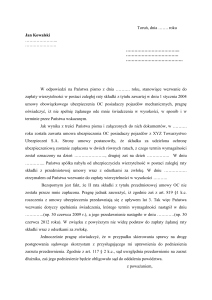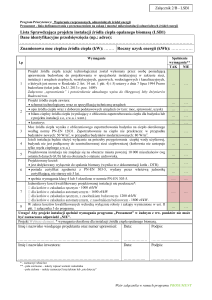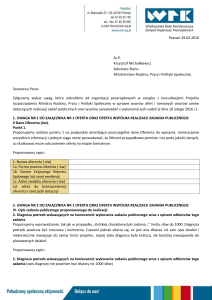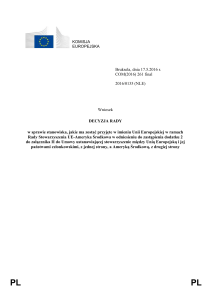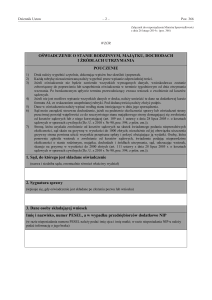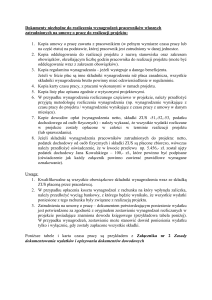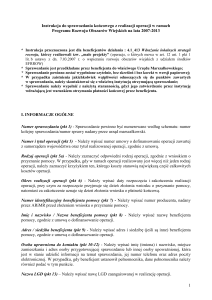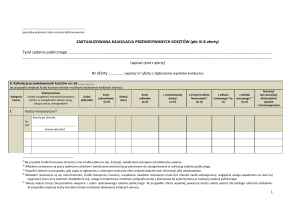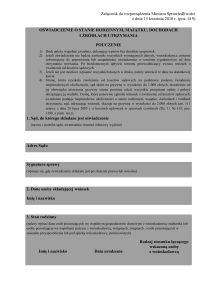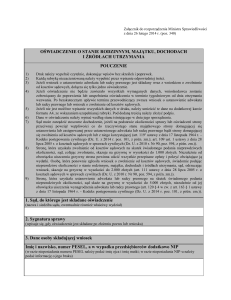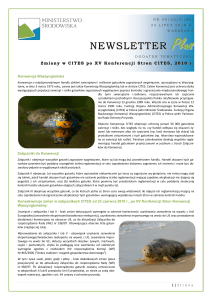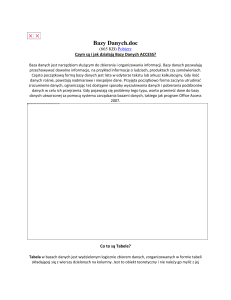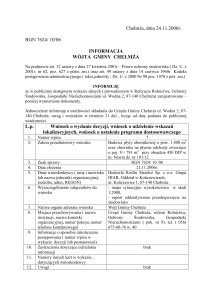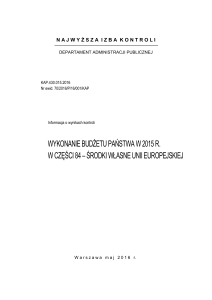instrukcja wypełniania arkusza „wykaz zbiorczy
advertisement
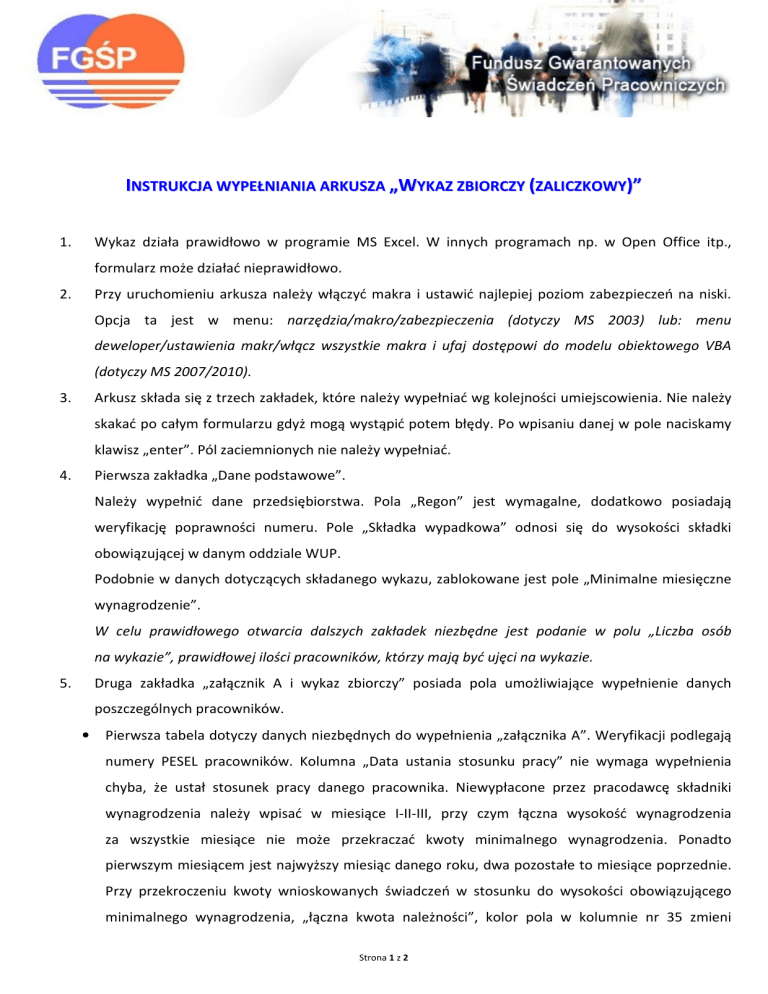
INSTRUKCJA WYPEŁNIANIA ARKUSZA „WYKAZ ZBIORCZY (ZALICZKOWY)” 1. Wykaz działa prawidłowo w programie MS Excel. W innych programach np. w Open Office itp., formularz może działać nieprawidłowo. 2. Przy uruchomieniu arkusza należy włączyć makra i ustawić najlepiej poziom zabezpieczeń na niski. Opcja ta jest w menu: narzędzia/makro/zabezpieczenia (dotyczy MS 2003) lub: menu deweloper/ustawienia makr/włącz wszystkie makra i ufaj dostępowi do modelu obiektowego VBA (dotyczy MS 2007/2010). Arkusz składa się z trzech zakładek, które należy wypełniać wg kolejności umiejscowienia. Nie należy 3. skakać po całym formularzu gdyż mogą wystąpić potem błędy. Po wpisaniu danej w pole naciskamy klawisz „enter”. Pól zaciemnionych nie należy wypełniać. 4. Pierwsza zakładka „Dane podstawowe”. Należy wypełnić dane przedsiębiorstwa. Pola „Regon” jest wymagalne, dodatkowo posiadają weryfikację poprawności numeru. Pole „Składka wypadkowa” odnosi się do wysokości składki obowiązującej w danym oddziale WUP. Podobnie w danych dotyczących składanego wykazu, zablokowane jest pole „Minimalne miesięczne wynagrodzenie”. W celu prawidłowego otwarcia dalszych zakładek niezbędne jest podanie w polu „Liczba osób na wykazie”, prawidłowej ilości pracowników, którzy mają być ujęci na wykazie. 5. Druga zakładka „załącznik A i wykaz zbiorczy” posiada pola umożliwiające wypełnienie danych poszczególnych pracowników. • Pierwsza tabela dotyczy danych niezbędnych do wypełnienia „załącznika A”. Weryfikacji podlegają numery PESEL pracowników. Kolumna „Data ustania stosunku pracy” nie wymaga wypełnienia chyba, że ustał stosunek pracy danego pracownika. Niewypłacone przez pracodawcę składniki wynagrodzenia należy wpisać w miesiące I-II-III, przy czym łączna wysokość wynagrodzenia za wszystkie miesiące nie może przekraczać kwoty minimalnego wynagrodzenia. Ponadto pierwszym miesiącem jest najwyższy miesiąc danego roku, dwa pozostałe to miesiące poprzednie. Przy przekroczeniu kwoty wnioskowanych świadczeń w stosunku do wysokości obowiązującego minimalnego wynagrodzenia, „łączna kwota należności”, kolor pola w kolumnie nr 35 zmieni Strona 1 z 2 się na czerwony. Wybranie konkretnego okresu, w którym należy wpisać określoną kwotę wynagrodzenia umożliwia pasek wyboru konkretnego miesiąca i roku. Nie należy dodatkowo wypełniać zacienionych pól okresów od..do. Pola te należy wypełnić jedynie w przypadku, gdy okres zatrudnienia nie obejmuje pełnego miesiąca zatrudnienia i wówczas nie należy dublować okresu poprzez wybieranie pełnych miesięcy na pasku wybieralnym. • Druga tabela wypełnia się automatycznie o wyliczone kwoty podatku i składek na ZUS oraz kwotę do wypłaty netto. • Trzecia tabela zawiera miejsce na dane umożliwiające Funduszowi dokonanie wypłaty świadczeń dla danego pracownika oraz pochodnych od wynagrodzeń (podatek, składki na ZUS). W polu „Sposób przekazania środków” wybranie opcji „przelew” pozwoli na wpisanie numeru konta bankowego danego pracownika oraz automatyczne przepisanie danych właściciela konta bankowego. W przypadku, gdy właścicielem konta jest osoba o innym nazwisku, należy w polu tym wpisać właściwe dane. Po wybraniu na pasku opcji „przekaz pocztowy”, domyślnie przepiszą się dane zamieszkania. W przypadku, gdy adres do korespondencji i skierowania przekazu pocztowego jest inny niż adres zameldowania należy skorygować wpis. 6. Trzecia zakładka „wydruki” umożliwia wygenerowanie wydruku „Załącznika B” z danymi dodatkowymi pracowników, urzędów skarbowych, numerów kont bankowych. Po wydrukowaniu tego załącznika w ostatniej kolumnie każdy z pracowników wymienionych na wykazie jest zobowiązany do złożenia swego podpisu jako wyrażenie zgody na przetwarzanie przez Fundusz danych osobowych. Dodatkowo pod zestawieniem wymagana jest pieczątka i podpis uprawnionej osoby do reprezentowania pracodawcy. Po wygenerowaniu druku wykazu zbiorczego, należy wydrukować „wykaz zbiorczy”, druk „załącznika A” oraz „załącznik B”. 7. Wydruki w formie papierowej należy dostarczyć do właściwego terytorialnie oddziału FGŚP w trzech egzemplarzach. Dodatkowo należy przekazać plik w formie elektronicznej. 8. Przesyłając plik e-mailem proponujemy (zgodnie z zasadą bezpieczeństwa informatycznego) spakować np. WinRar-em i ponadto zastosować hasło, które należy przekazać pracownikowi FGŚP osobiście lub telefonicznie. Dane zawarte w wykazach, które są umieszczone na stronie www.fgsp.gov.pl są danymi przykładowymi i podczas wypełniania danymi należy sprawdzić wszystkie komórki, rubryki, składki itp. UWAGA: podczas problemów merytorycznych należy się kontaktować z odpowiednim oddziałem terenowym realizującym zadania FGŚP, natomiast w razie jakichkolwiek problemów informatycznych (technicznych) związanych z tym plikiem, proszę o kontakt TYLKO I WYŁĄCZNIE ze szczegółowym opisem problemu na e-maila: [email protected] Strona 2 z 2